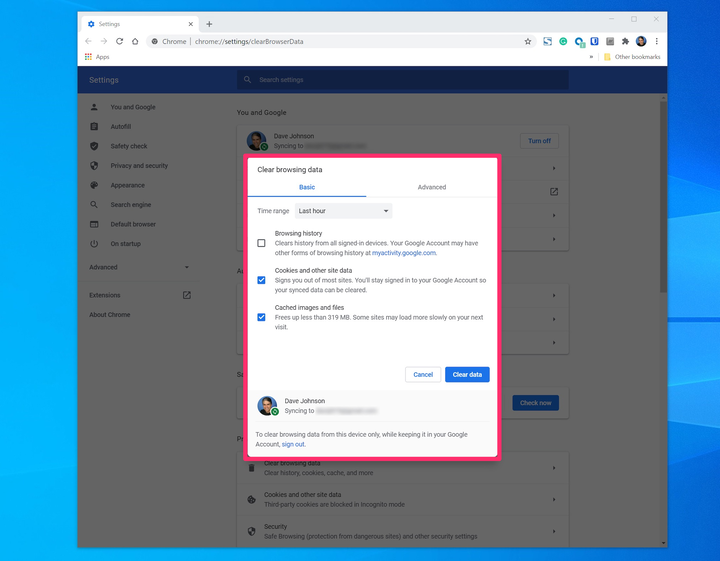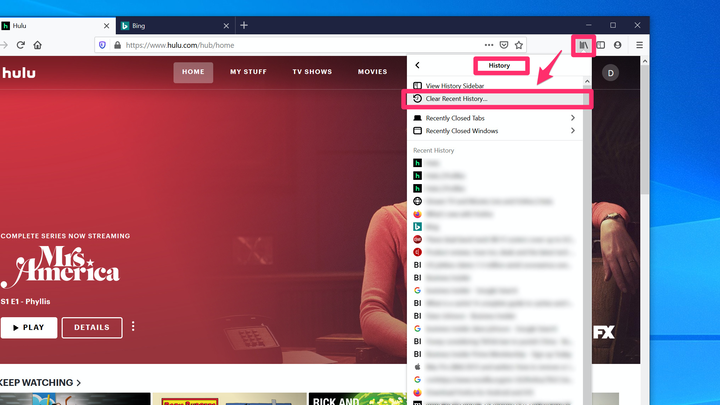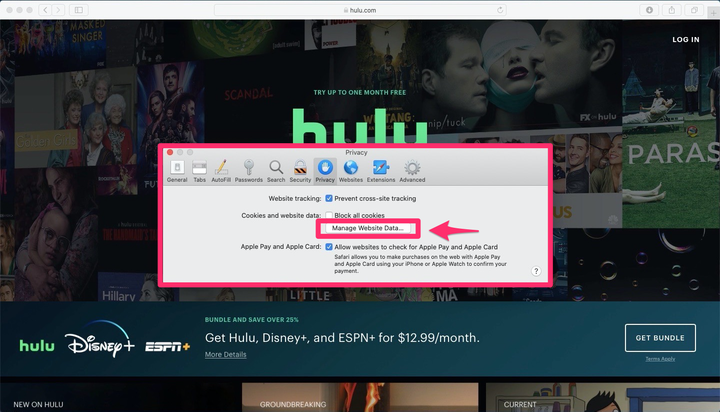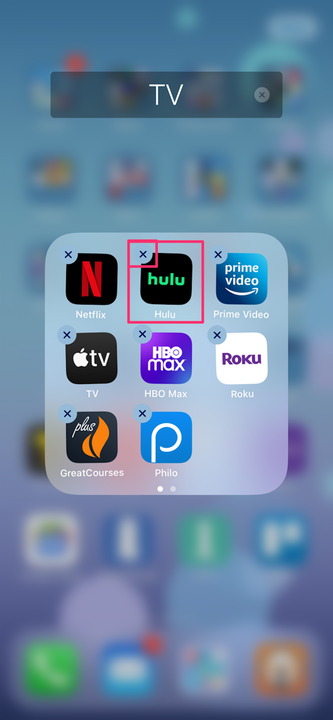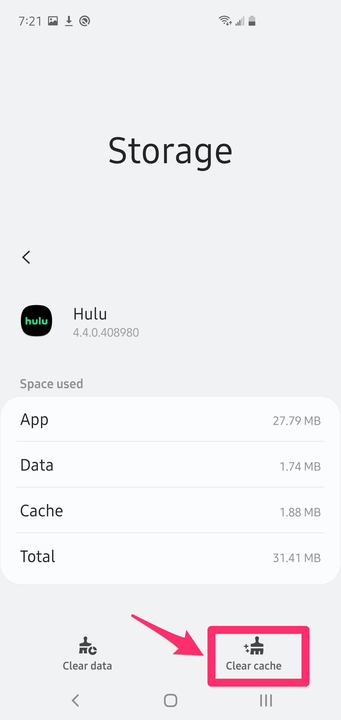Kuinka tyhjentää Hulun välimuisti millä tahansa laitteella
- Sinun on ehkä tyhjennettävä Hulun välimuisti parantaaksesi sen suorituskykyä, jos sinulla on ongelmia.
- Riippuen siitä, miten katsot Hulua, Hulu-sovelluksella voi olla erityinen välimuisti, tai jos katsot katselua selaimessa, Hulu saattaa jakaa saman välimuistin kaikille online-toiminnoillesi.
- Jos laitteesi välimuistia ei voi tyhjentää, kuten iOS:ssä, voit poistaa Hulu-sovelluksen ja asentaa sen uudelleen.
Hulun videon suoratoisto
palvelu toimii yleensä sujuvasti ja virheettömästi, vaikka saatat joskus kohdata tilanteita, joissa se toimii väärin. Saatat nähdä virheilmoituksia tai videon suoratoisto ei ehkä ole sujuvaa, vaikka Internet-yhteydessäsi ei ole ongelmia.
Hulun tyhjentäminen
käyttämäsi laitteen väliaikainen tiedostovälimuisti saattaa ratkaista ongelman. Verkkoselaimissa sinun on yksinkertaisesti tyhjennettävä käyttämäsi selaimen välimuisti . Mobiililaitteella voit kuitenkin tyhjentää sovelluksen välimuistin tai poistaa sovelluksen ja asentaa sen uudelleen.
Hulun välimuistin tyhjentäminen Chromen avulla
1. Napsauta kolmen pisteen valikkoa Chrome-näytön oikeassa yläkulmassa.
2. Valitse valikosta Lisää työkaluja ja sitten Tyhjennä selaustiedot…
3. Valitse avattavasta "Aikaväli"-valikosta "All time" ja varmista sitten, että "Välimuistissa olevat kuvat ja tiedostot" -valintaruutu on valittuna. Napsauta sitten "Tyhjennä tiedot".
Jos katsot Hulua Chromessa, voit korjata suorituskykyongelmat tyhjentämällä selaimen välimuistin.
Kuinka tyhjentää Hulun välimuisti Firefoxilla
1. Napsauta "Historia ja tallennetut kirjanmerkit" -valikkopainiketta, joka näyttää kirjajoukolta.
2. Napsauta "Historia" ja sitten "Clear Recent History…"
Käytä "Historia ja tallennetut kirjanmerkit" -valikkoa löytääksesi välimuistiasetukset Firefoxissa.
3. Aseta "Clear Recent History" -ikkunassa aikaväliksi "Kaikki" ja varmista, että "Cache" on valittuna. Napsauta sitten "OK".
Hulun välimuistin tyhjentäminen Safarin avulla
1. Napsauta valikkopalkissa "Safari".
2. Valitse "Preferences".
3. Napsauta "Tietosuoja" yläreunan välilehdistä ja valitse sitten "Hallinnoi verkkosivuston tietoja…".
Napsauta Tietosuoja-kohdassa Hallinnoi verkkosivuston tietoja…
4. Valitse "Poista kaikki".
Hulun välimuistin tyhjentäminen iOS-laitteella
iOS-laitteella sinun on poistettava Hulu-sovellus nollataksesi sen välimuistin. Jos sinulla on iPhone tai iPad, poista sovellus kohdassa Sovellusten poistaminen iPhonesta kuvatulla tekniikalla. Jos sinulla on Apple TV, poista sovellus noudattamalla ohjeita kohdassa Sovellusten poistaminen Apple TV:stä tai piilota ne.
Ainoa tapa tyhjentää iPhonen välimuisti on poistaa sovellus ja asentaa se sitten uudelleen.
Kun olet poistanut sovelluksen, asenna se uudelleen App Storesta ja kirjaudu takaisin tilillesi.
Kuinka tyhjentää Hulun välimuisti Androidilla
Tarkka prosessi välimuistin asetuksiin pääsemiseksi voi vaihdella hieman käyttämäsi Android-puhelimen mukaan, mutta yleensä voit noudattaa näitä ohjeita:
1. Käynnistä Asetukset-sovellus.
2. Napauta "Sovellukset". Vieritä sitten alaspäin, kunnes näet Hulun, ja napauta sitä.
3. Napauta "Tallennus" ja napauta sitten "Tyhjennä välimuisti" näytön alareunassa.
Androidin avulla voit tyhjentää tiettyjen sovellusten välimuistin.